电脑输入法切换浅析win10系统电脑输入法无法切换的应对办法
今天小编给大家浅析win10系统电脑输入法无法切换的应对办法,使用win10系统过程中,有时用户会遇到按ctrl+shift电脑输入法无法切换的问题,为此问题困扰的用户,可参照以下的方法进行解决。 使用win10系统过程中,有很多用户反映自己的win10输入法切换出现了问题,按ctrl+shift却没有反映,那么win10输入法无法切换怎么办呢?就此问题,下面小编教你win10系统电脑输入法无法切换的应对办法吧
今天小编给大家浅析win10系统电脑输入法无法切换的应对办法,使用win10系统过程中,有时用户会遇到按ctrl+shift电脑输入法无法切换的问题,为此问题困扰的用户,可参照以下的方法进行解决。
使用win10系统过程中,有很多用户反映自己的win10输入法切换出现了问题,按ctrl+shift却没有反映,那么win10输入法无法切换怎么办呢?就此问题,下面小编教你win10系统电脑输入法无法切换的应对办法吧。
电脑输入法切换:
1、右键点击win10开始菜单,在弹出的菜单中点击计算机管理选项,如图:
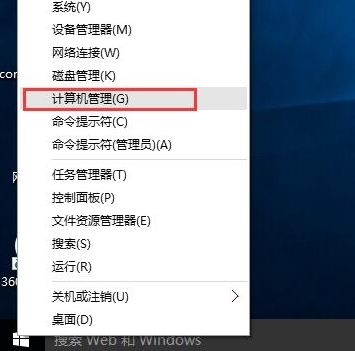
2、在计算机管理窗口中,依次点击系统工具→任务计划程序→任务计划程序库→microsoft→windows,然后在windows中找到textservicesframework文件,单击该文件,并在右侧窗口中右键单击msctfmonitor,选择运行,如图:

3、此时msctfmonitor任务计划程序状态会显示为正在运行,输入法切换便恢复正常。
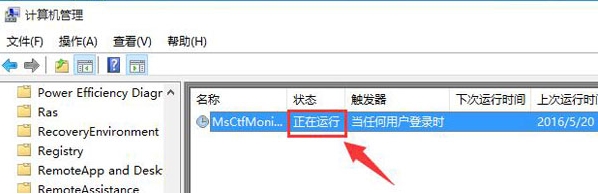
以上便是win10系统电脑输入法无法切换的应对办法介绍了,如果有用户碰到了同样的问题可以参考以上方法步骤进行解决哦,希望本篇教程对大家有所帮助。
标签: 电脑 输入法 切换 浅析 win10 系统 无法 应对 办法
声明:本文内容来源自网络,文字、图片等素材版权属于原作者,平台转载素材出于传递更多信息,文章内容仅供参考与学习,切勿作为商业目的使用。如果侵害了您的合法权益,请您及时与我们联系,我们会在第一时间进行处理!我们尊重版权,也致力于保护版权,站搜网感谢您的分享!






